在 Teams 中發佈您的應用程式
在本文中,您將了解如何將應用程式發佈及新增至 Microsoft Teams 團隊。
發佈應用程式並將其新增至 Teams
每當您將變更儲存至畫布應用程式時,您只會為您自己和具有編輯應用程式權限的其他所有人自動發佈這些變更。 完成變更之後,您必須明確地發佈它們,讓它們可供與之共用應用程式的任何人使用。
若要發佈應用程式,請從 Power Apps Studio 右上側選取發佈至 Teams 按鈕。
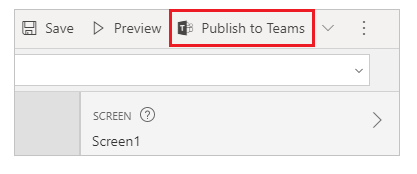
選取下一步。 發佈應用程式時,會建立新的應用程式版本,並讓應用程式的發佈版本本可供每個人共用。
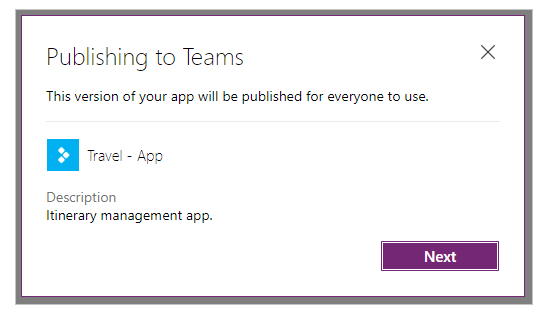
隨即顯示所有管道的清單。 您可以將應用程式新增至一個或多個管道,做為團隊中的索引標籤。
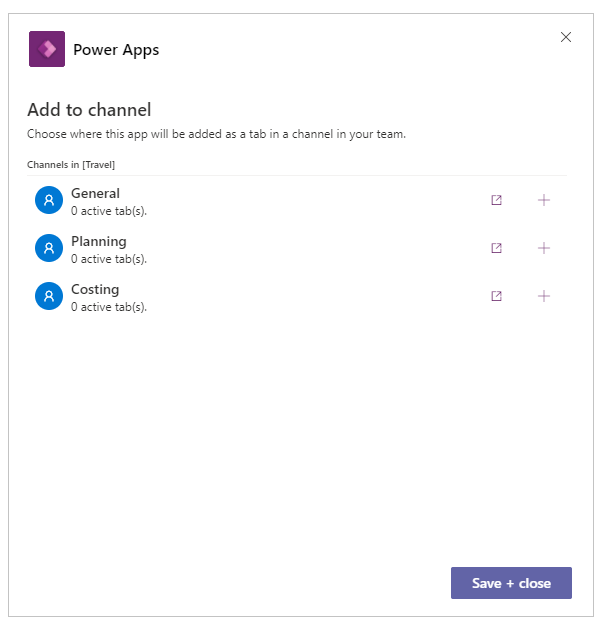
選取新增索引標籤  ,然後選取儲存並關閉。
,然後選取儲存並關閉。
提示
如果已將應用程式發佈至 Teams 管道為索引標籤,您可以選擇顯示索引標籤。
若要將應用程式的更新版本發佈至現有的使用中索引標籤,請選取儲存並關閉而無須新增索引標籤。
若要將應用程式的發佈版本新增至不同管道中的新索引標籤,請為您要的管道選取新增索引標籤  ,然後選取儲存並關閉。
,然後選取儲存並關閉。
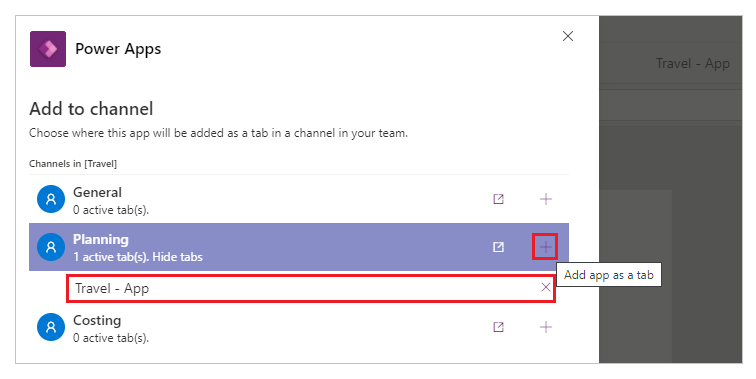
其他資訊:發佈應用程式
將應用程式移至相同團隊中的另一個 Teams 管道
將應用程式移至同一團隊中的另一個 Teams 管道時,需要將應用程式發佈至新的管道,然後從舊的管道移除應用程式。
- 若要將應用程式發佈至新的管道:請遵循發佈應用程式並將其新增至 Teams 的步驟。 但是在您選取儲存並關閉之前,選取新增索引標籤
 ,為您想要的新管道新增索引標籤。 然後選取儲存後關閉,將應用程式發佈至新的管道。
,為您想要的新管道新增索引標籤。 然後選取儲存後關閉,將應用程式發佈至新的管道。 - 若要從管道移除應用程式:請依照移除應用程式的步驟進行。